wincho_ 8ff851e059fb4dd59be0b55d44f8149f
이전 글: EP. 0 - 개발 준비하기
다음 글: EP. 2 - 클래스 (Class) & 접근 제어자
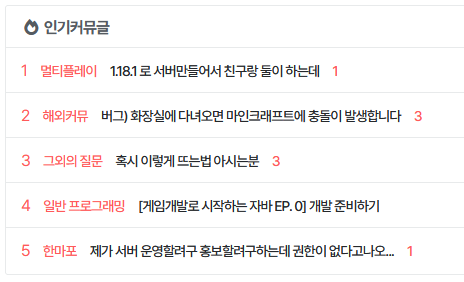
인기 커뮤글 4위의 부담감
안녕하세여 (오늘 쓸 생각이 없던) 윈초입니다
저번글 쓰고 1강 쓰려고 한마포 와보니까 4위에 있어서... 엄청난 부담감과 함께 1강 시작해보죠!
| Step 1. 패키지 & 클래스 생성하기
왼쪽 프로젝트 탭을 살펴보면, 프로젝트 이름 밑으로 IDE가 생성해준 파일들이 있습니다.
src - 프로그램 소스코드
src/main - 메인 소스코드
src/test - 테스트용 소스코드
src/main/java - 자바 코드
src/main/java에 마우스 우클릭을하면 아래와 같은 화면이 나타납니다.
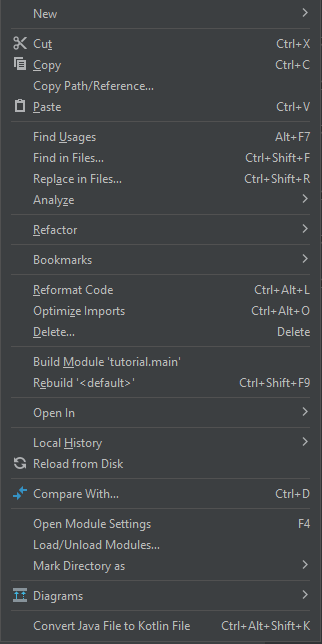
영어가 많다고 당황하실필요 없어요!
우리는 패키지를 만들어야하니까 New를 클릭하고,

Package를 클릭해줍니다.

이 창에서 패키지의 이름을 정해줘야해요.
다음강에서 자세히 설명해드릴거지만, 지금 간단히 설명드리면
패키지는 폴더라고 생각하시면 편해요. 자바 클래스를 담는 폴더.
일반 폴더가 \(또는 /)로 구분되는것과 다르게 패키지는 . (마침표)로 구분됩니다.
패키지 작명은
- 도메인 거꾸로 . 프로젝트 이름 (ex, wtf.iamsihu.example)
- me . 자기이름 . 프로젝트 이름 (ex, me.wincho.example)
중 하나를 선택해주시면되요.
패키지를 작명할때는 절대로 대문자와 특수문자를 사용하지 않습니다.
저는 me.wincho.tutorial로 생성하겠습니다

이름을 입력하고 엔터를 누르면
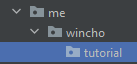
패키지가 만들어졌습니다!
이제 클래스를 만들어야하는데요, tutorial 패키지를 우클릭한후 New -> Java Class를 눌러서 클래스를 만들어줍시다
여기서 클래스는 자바 소스코드 파일의 기본적인 형태라고 생각하시면 되요

이런 창에서 이름부분에 Main을 입력해줍니다.
클래스 이름 규칙은
- 첫글자는 무조건 대문자
- 띄어쓰기 금지!
- 언더바(_) 사용하지 않기
- 띄어쓰기 또는 언더바를 사용해야한다면, 띄어쓰기, 언더바 대신 다음글자를 대문자로 (Hello wincho (X), Hello_wincho (X), HelloWincho(O))
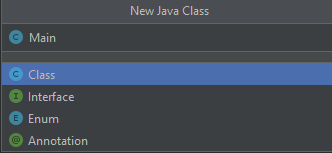
Main을 입력하고 엔터를 누르면 클래스가 생성됩니다.

해당 파일을 더블클릭하여 열어줍니다
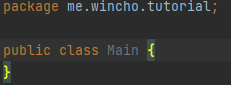
이런 내용에 파일이 열리게됩니다.
{ }안에 엔터를 하나 입력해주고,
아래 코드를 입력해줍니다.
ublic static void main(String[] args) { }
이 코드는 프로그램의 시작점을 의미하는 코드입니다.
프로그램을 실행하면, { }안에 입력된 코드가 실행되게 되죠.
저희는 콘솔에 "Hello, world!"를 출력하는 코드를 작성해보겠습니다
콘솔에 특정 메시지를 출력하려면
System.out.println("출력할 메시지");
를 코드로 작성해야합니다.
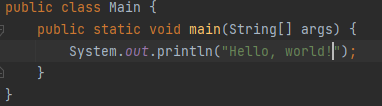
코드를 전부 작성하셨으면 public class Main 왼쪽에 초록색 화살표 버튼을 눌러주세요.

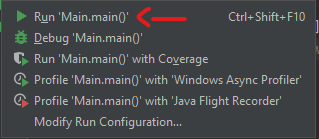
화면 하단ㅇ 새로운 창이 생기면서 우리의 코드가 컴파일되고, 실행됩니다.
잠시 기다려보면,
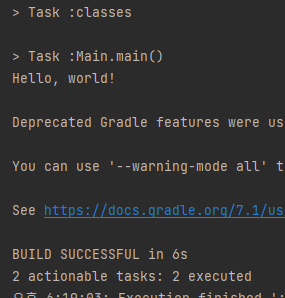
우리가 작성한 Hello, world!가 잘 뜨는걸 확인할수 있습니다

코드를 수정한후 다시 실행해보면,
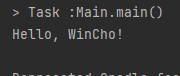
메시지도 수정되는걸 볼수 있습니다!
이번건 이해하기 어려우셨을수도 있을테지만 다음 강좌는 쉽게 설명하기위해 노력해보겠습니다
진짜 열심히 다음강좌 작성할테니까 기대해주세요!
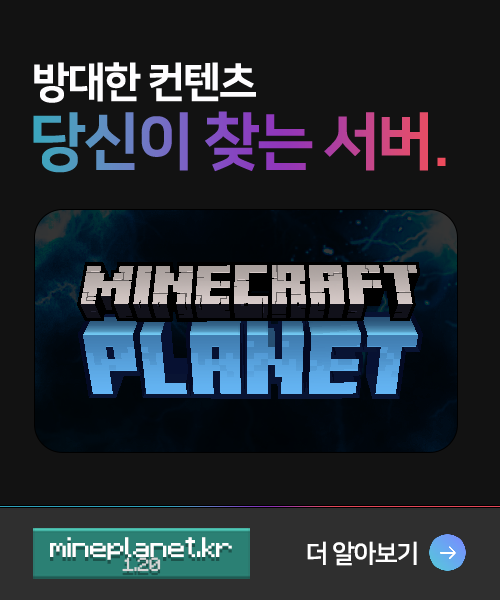





HAN1110
2022.01.11패키지 이름에 대문자가 들어가지 않는게 규칙은 아니죠.
전 대문자 들어가도 오류 안납니다. ㅎㅎ. 주의도 안떠요.
윈초
2022.01.11오류가 안나는건 당연하죠.
언어 문법과 표준 규칙은 다르니까요
프로젝트
2022.01.11자바 개발자들이 이 댓글을 불편해 합니다
HAN1110
2022.01.12아냬여!!!!
프로젝트
2022.01.14하지만 대부분 개발자들이 지키는 규칙인걸요?
데드풀리오
2022.01.16아 불편해...
KaMa_
2022.01.13감사합니다